笔记本使用时间较长,主板出现故障,底部标签上的戴尔服务编号已无法辨认。由于不想通过重启进入bios界面查看,希望找到一种更高效的方法。以前使用惠普电脑时,可以通过按住fn键并配合特定功能键快速调出系统信息,但不确定戴尔是否支持类似操作。实际上,无需重启也能轻松获取服务编号。只需点击开始菜单,打开命令提示符(以管理员身份运行也可),输入wmic命令进入管理控制台,随后在命令行中键入csproduct get identifyingnumber,按下回车后即可立即显示设备的服务编号,整个过程快速且无需重启系统。

另外,也可尝试在wmic提示符下输入bios get serialnumber命令,同样可以读取到系统的序列号信息,即服务编号,适用于部分戴尔机型,结果清晰直观。
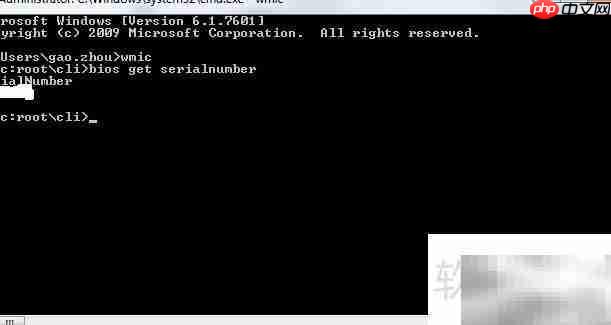
以上就是Dell服务标签查询指南的详细内容,更多请关注php中文网其它相关文章!

每个人都需要一台速度更快、更稳定的 PC。随着时间的推移,垃圾文件、旧注册表数据和不必要的后台进程会占用资源并降低性能。幸运的是,许多工具可以让 Windows 保持平稳运行。




Copyright 2014-2025 https://www.php.cn/ All Rights Reserved | php.cn | 湘ICP备2023035733号